GCP Artifact Registry 생성
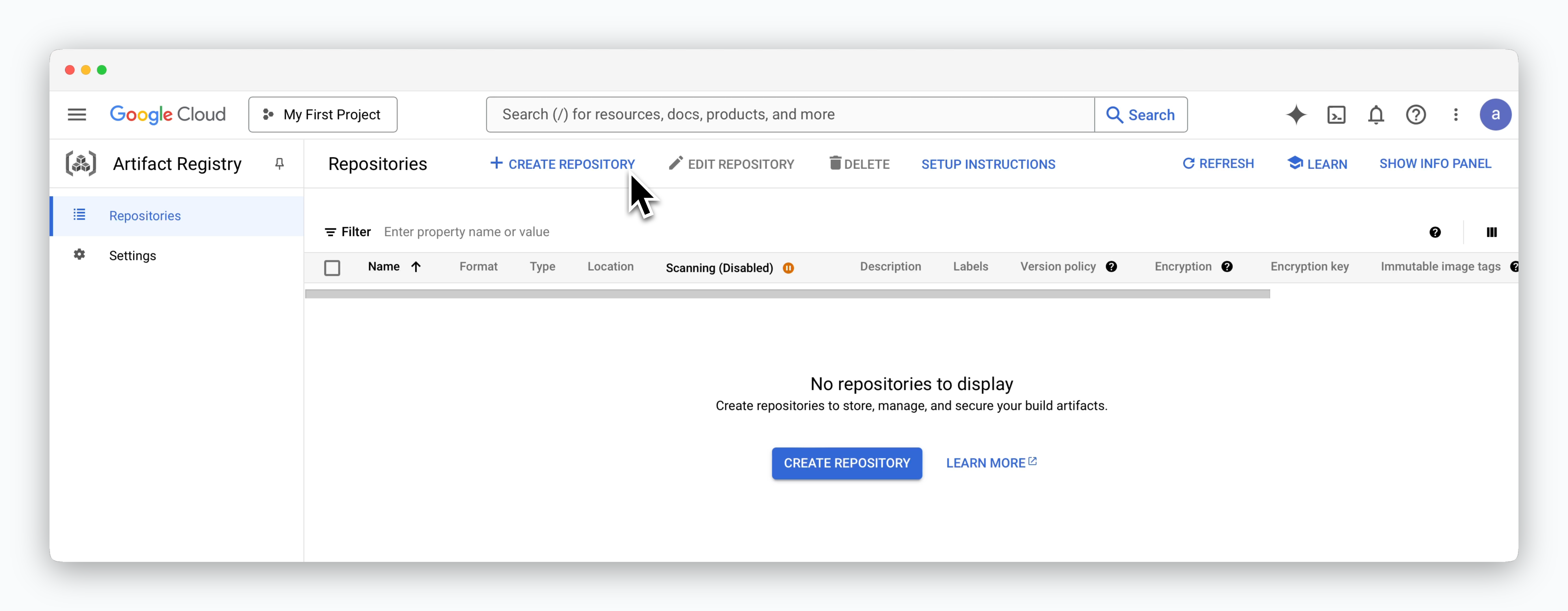
Google Cloud 콘솔에서 Artifact Registry 서비스에 접속한 후 CREATE REPOSITORY를 클릭하세요.
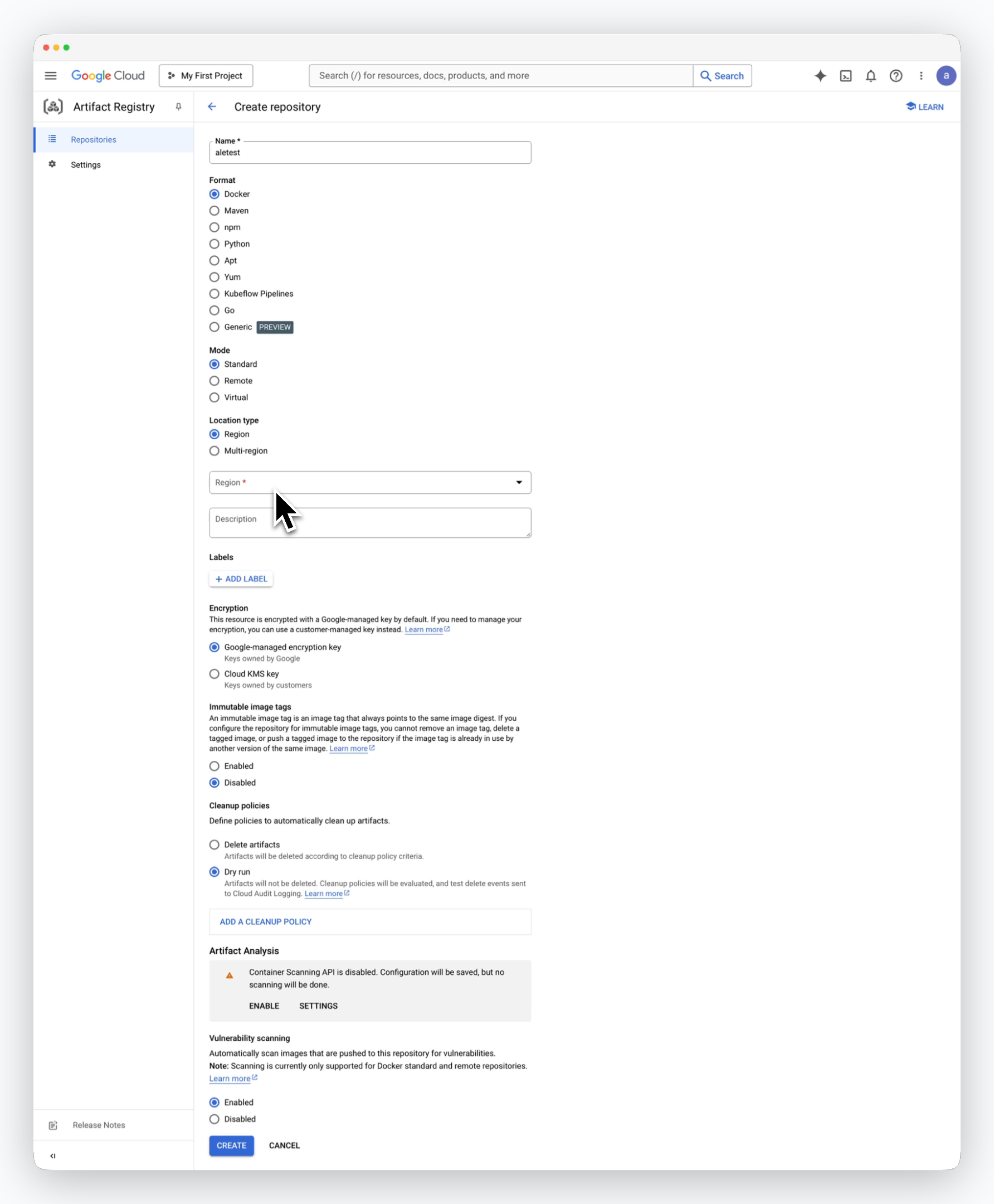
저장소의 이름을 적절히 정하고 아래의 값들을 입력한 후 CREATE를 클릭하면 저장소가 생성됩니다.
Region이외에는 기본값을 사용하세요.
- Format : Docker
- Mode : Standard
- Location type : Region
- Region : 사용자의 상황에 맞는 리전 선택
- Encryption : Google-managed encryption key
저장소 접속 주소 조회
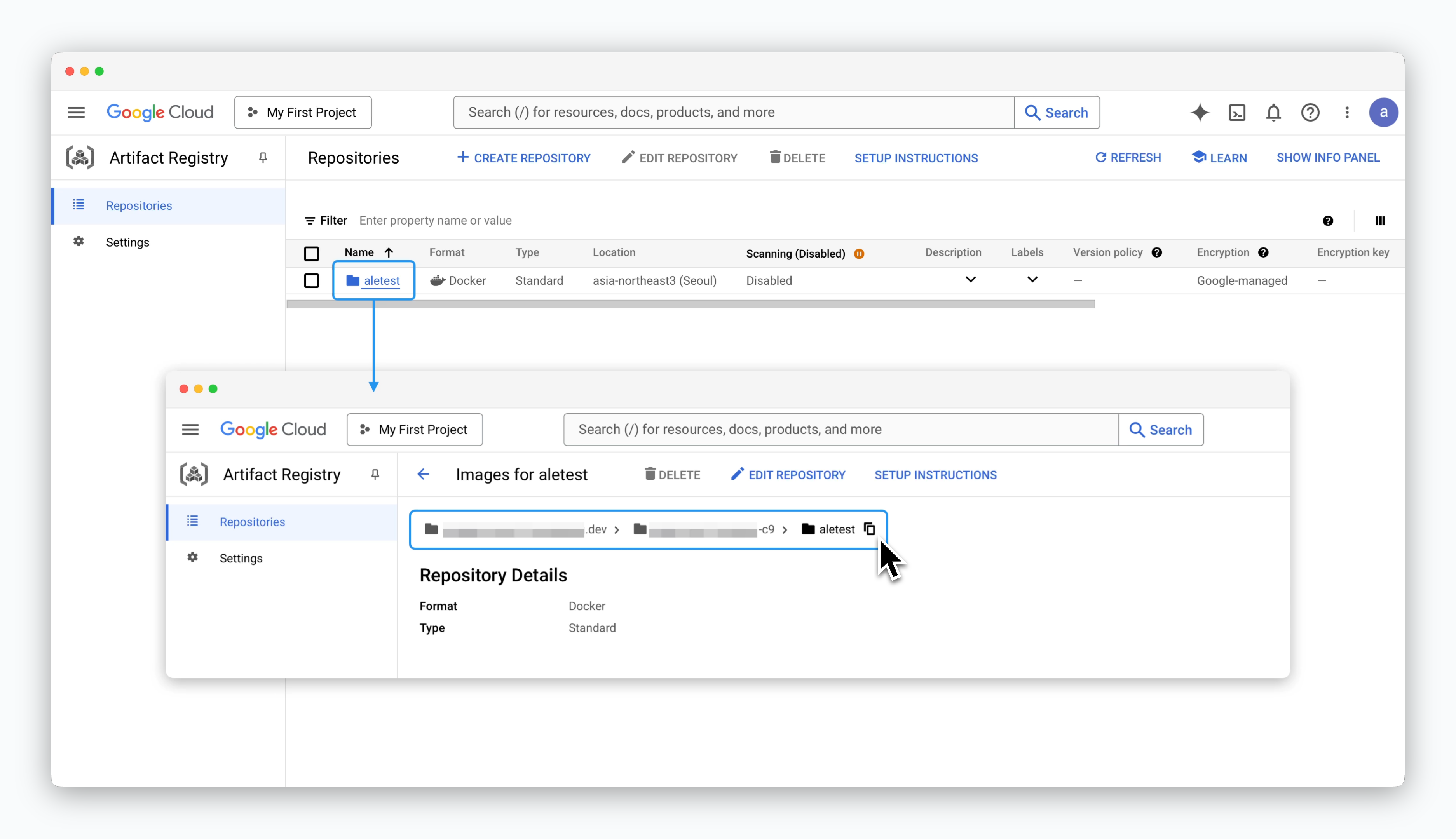
생성된 저장소를 클릭하면 [리전]-docker.pkg.dev/[GCP 프로젝트 ID]/[저장소이름] 형식의 접속 주소를 조회할 수 있습니다.
저장소 접속 주소는
ale에서 저장소를 연결할 때 사용됩니다.서비스 계정 생성 및 권한 부여
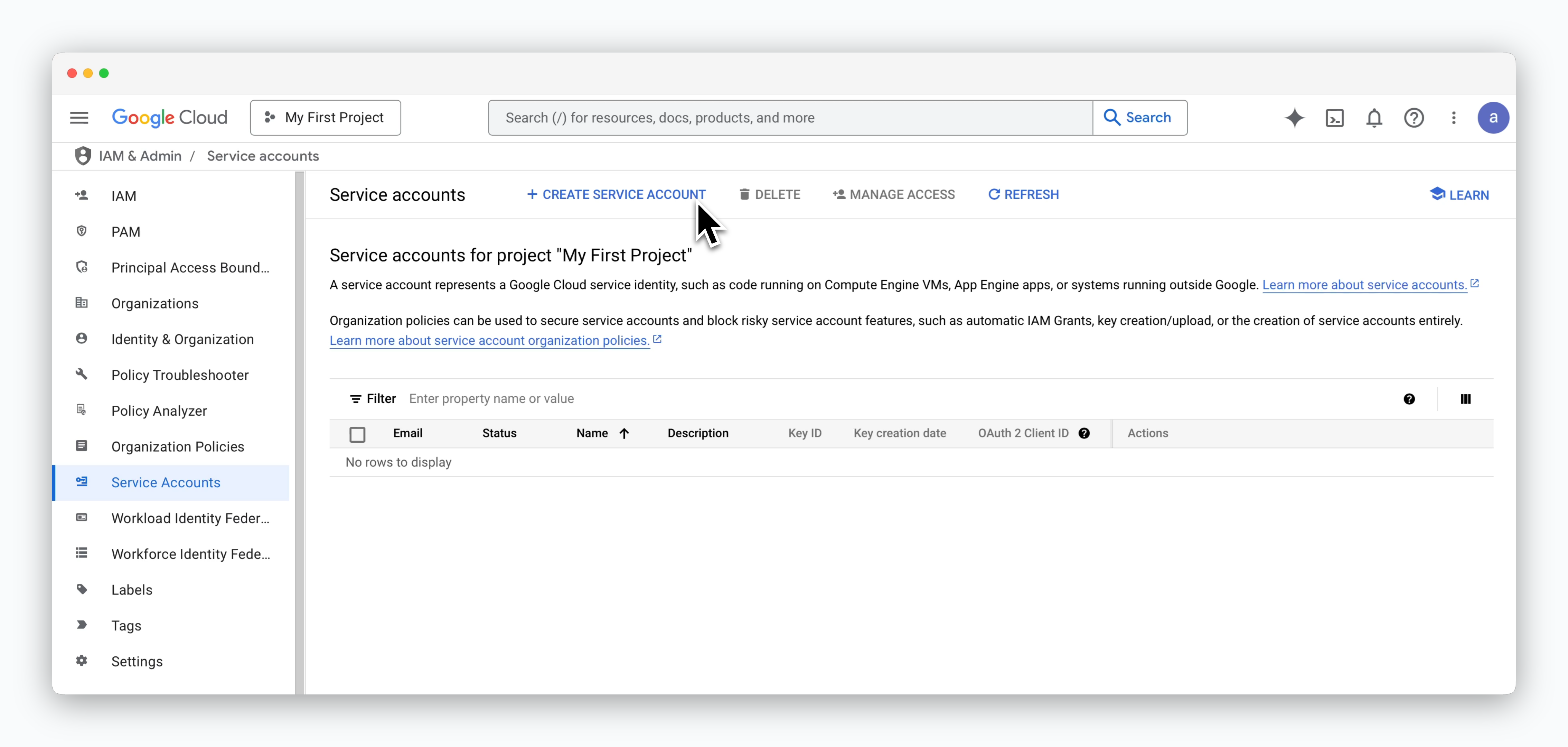
Google Cloud 콘솔의 IAM & Admin > Service Accounts 페이지에서 CREATE SERVICE ACCOUNT를 클릭하세요.
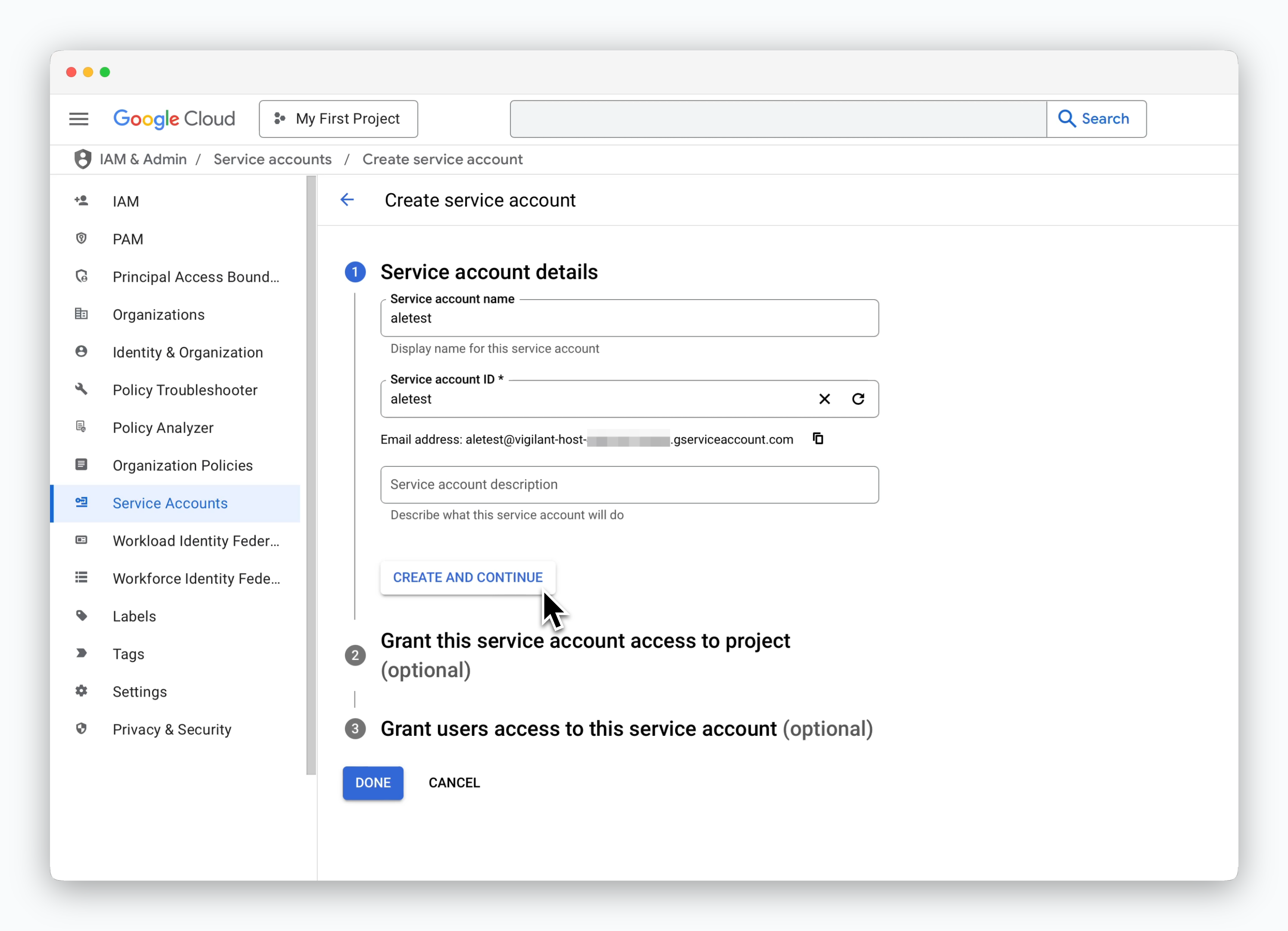
식별할 수 있는 서비스 계정 이름을 작성한 후 CREATE AND CONTINUE를 클릭합니다.
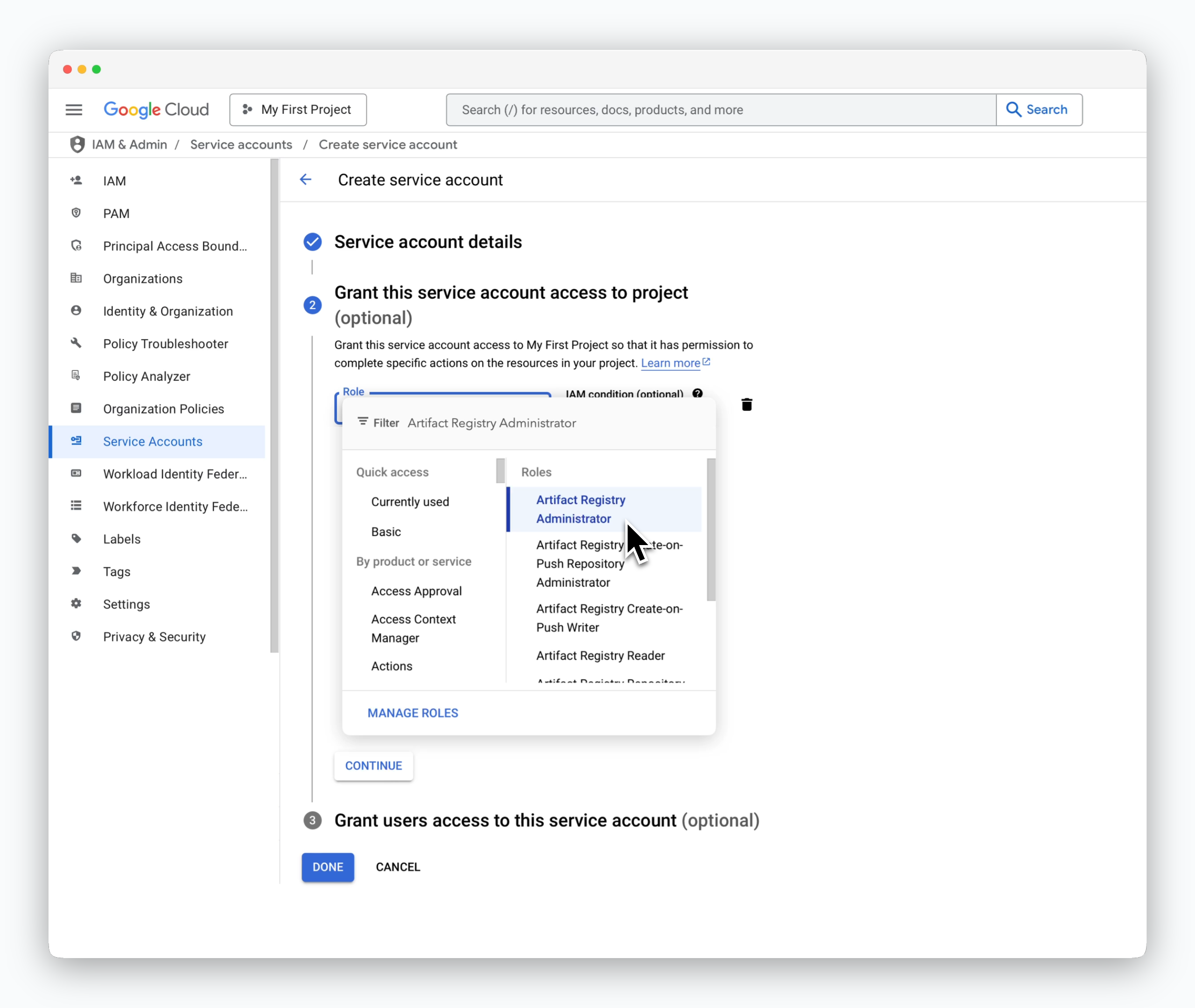
역할 선택 창에서 Artifact Registry Administrator 항목을 선택하고, DONE을 클릭하면 서비스 계정이 생성됩니다.
JSON KEY 만들기
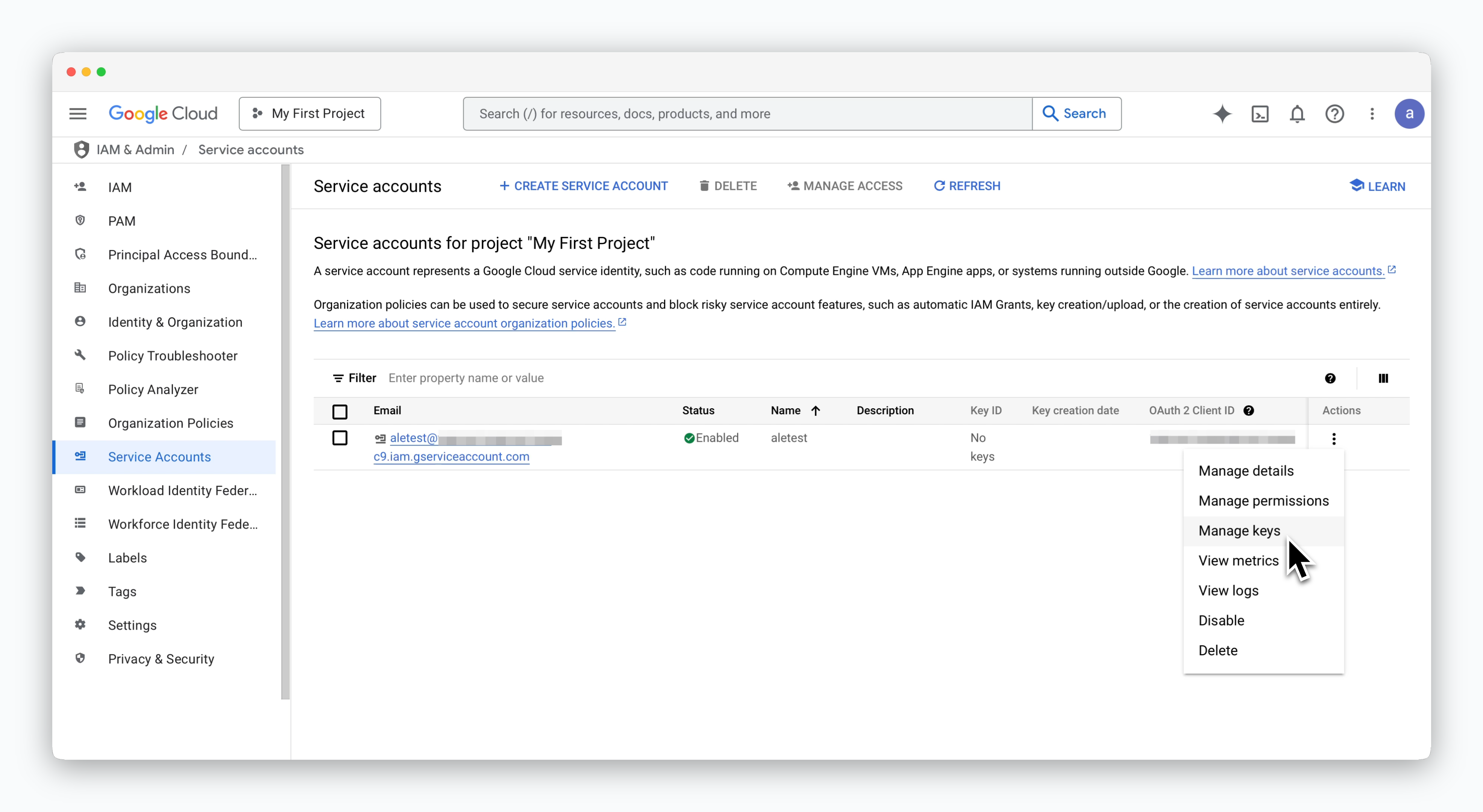
생성된 서비스 계정 우측의 아이콘을 클릭한 후 Manage keys를 선택하세요.
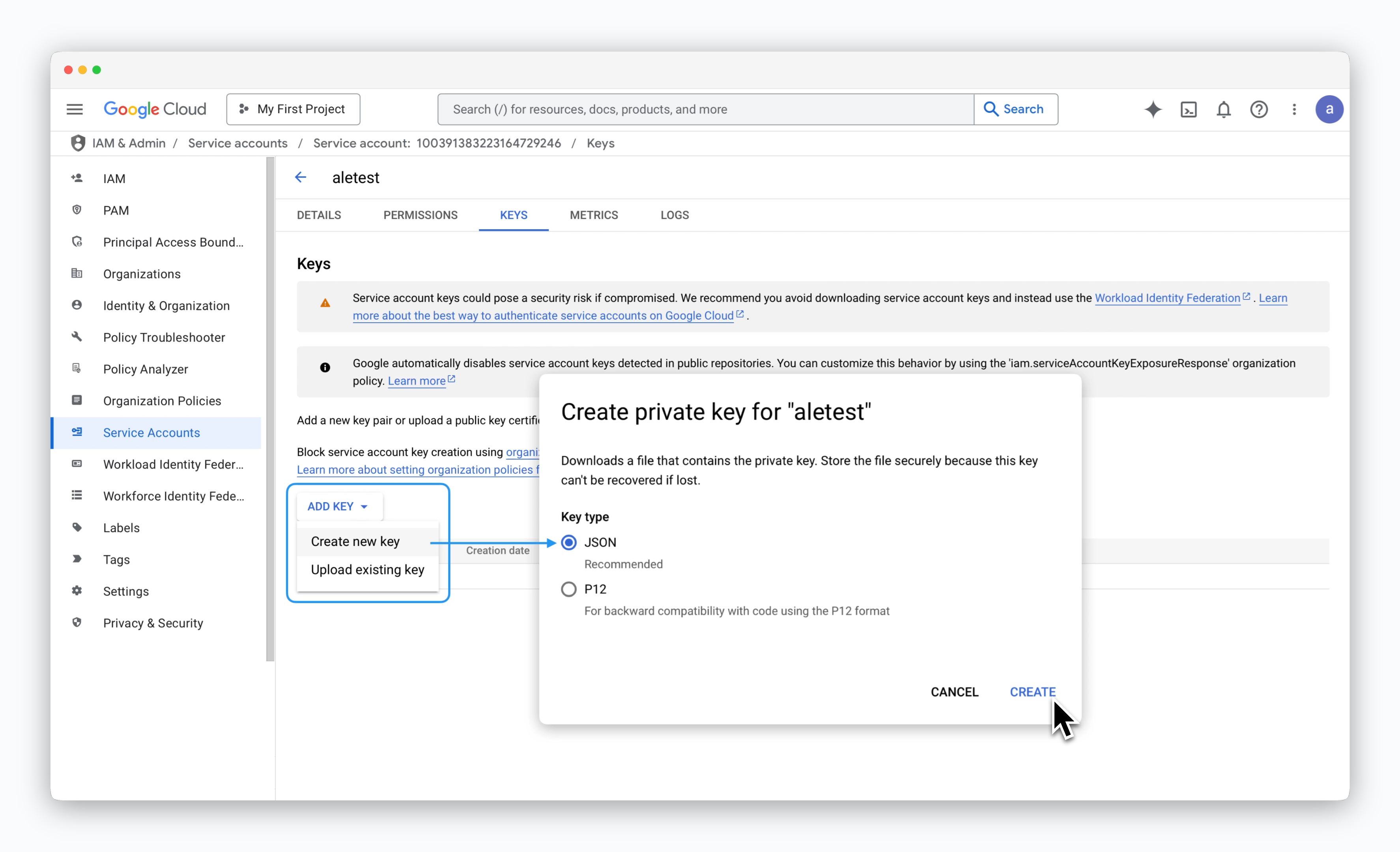
생성한 서비스 계정 키 관리 페이지의 ADD KEY > Create new key를 클릭하면 표시되는 비공개 키 만들기 창에서, 키 유형으로 JSON을 선택하고 CREATE를 클릭하면 JSON 키가 파일 형태로 다운로드 됩니다.
ale에 연결
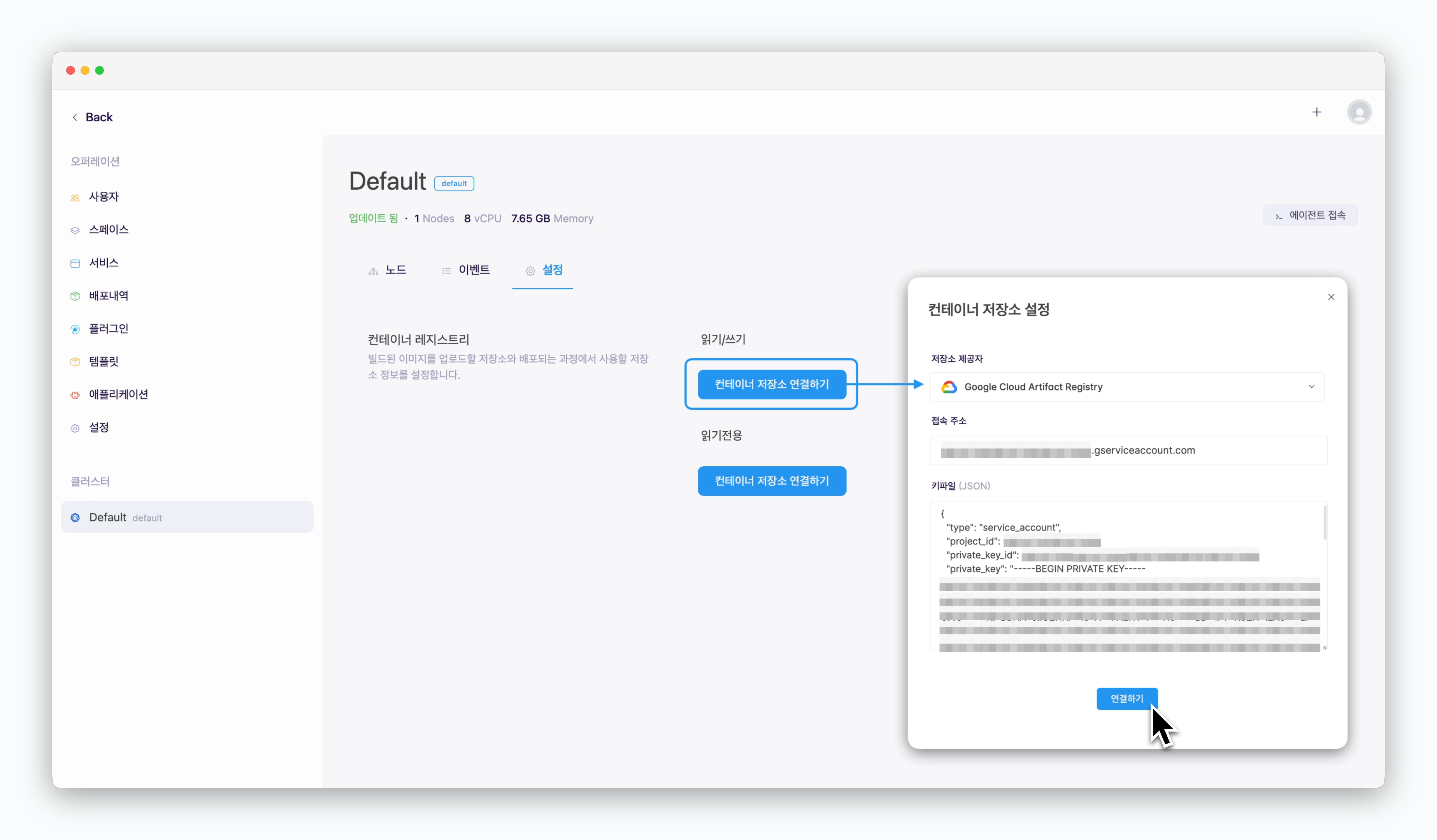
ale운영시스템의 클러스터 > 설정 > 컨테이너 레지스트리 항목의컨테이너 저장소 연결하기를 클릭하면 표시되는 컨테이너 저장소 설정 창에서 아래의 값들을 입력한 후연결하기를 클릭하면 Google Cloud Artifact Registry가 연결됩니다.
- 저장소 제공자 : Google Cloud Artifact Registry
- 접속 주소 : 저장소 생성 후 조회한 접속주소
- 키파일(JSON) : JSON 키 파일 내용

